蓝牙连接不上怎么办 电脑蓝牙连接不上如何解决
更新时间:2022-08-19 10:02:27作者:huige
许多人在使用电脑的时候,都喜欢连接各种蓝牙设备来进行操作,不过有时候会遇到一些问题,比如近日有用户反映说电脑蓝牙连接不上了,导致无法使用蓝牙设备,该怎么办呢,针对此问题,本文这就给大家讲解一下电脑蓝牙连接不上的详细解决方法。
具体步骤如下:
1、首先,我们需要打开设备的蓝牙开关。如图所示,开启“蓝牙音箱可被发现”功能。
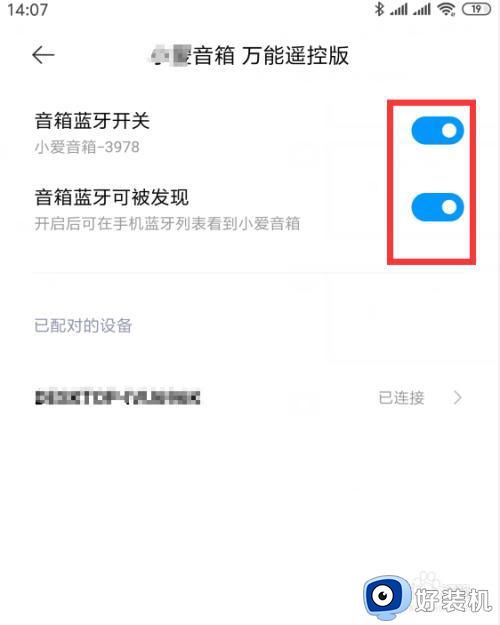
2、接下来打开电脑上的蓝牙开关。右击蓝牙图标,选择“添加蓝牙设备”项。
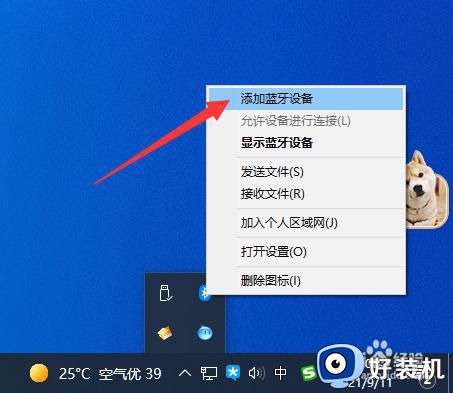
3、接下来将打开如图所示的界面,点击“添加蓝牙设备”项,此时将自动进行蓝牙设备的搜索。
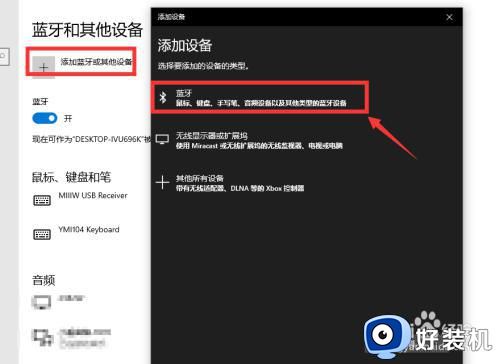
4、接下来在其添加蓝牙向导界面中,选择已搜索到的设备,点击进行连接操作。
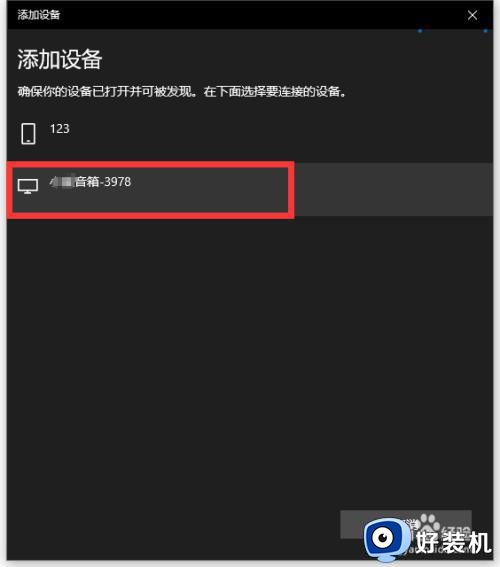
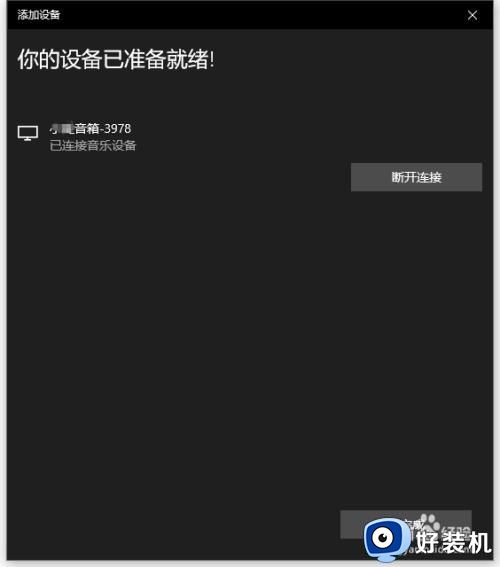
5、连接成功后,就可以正常对蓝牙设备进行播放操作了。如图所示,在”声音“设备中选择蓝牙设备。
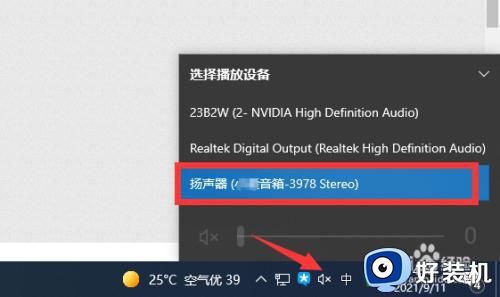
6、最后调整音量就可以对其进行设置及播放操作了。
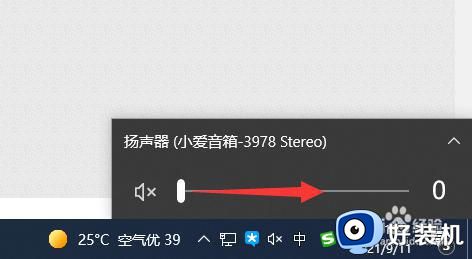
关于蓝牙连接不上的详细解决方法就给大家介绍到这里了,有碰到相同情况的话,可以学习上面的方法来进行解决吧。
蓝牙连接不上怎么办 电脑蓝牙连接不上如何解决相关教程
- 蓝牙怎么连接不上 电脑蓝牙连接不上如何解决
- 蓝牙耳机不响了什么原因 蓝牙耳机连接上但不响怎么解决
- 蓝牙耳机无法连接电脑是什么原因 电脑连接不上蓝牙耳机如何处理
- 电脑蓝牙连接不上音响怎么回事 电脑连接不了蓝牙音箱如何解决
- 电脑连上蓝牙耳机还是外放怎么回事 电脑连接蓝牙耳机后仍然外放怎么解决
- 笔记本连接不上蓝牙音箱为什么 笔记本电脑连不上蓝牙音箱的解决教程
- 蓝牙耳机怎么连接手机上 怎样用蓝牙耳机连接手机
- 为什么蓝牙耳机连电脑没声音 电脑显示连接蓝牙却没声音怎么解决
- 联想蓝牙鼠标连不上电脑怎么办 联想鼠标蓝牙连接电脑连不上修复方法
- pc如何连接蓝牙耳机 pc电脑可以连接蓝牙耳机吗
- 电脑无法播放mp4视频怎么办 电脑播放不了mp4格式视频如何解决
- 电脑文件如何彻底删除干净 电脑怎样彻底删除文件
- 电脑文件如何传到手机上面 怎么将电脑上的文件传到手机
- 电脑嗡嗡响声音很大怎么办 音箱电流声怎么消除嗡嗡声
- 电脑我的世界怎么下载?我的世界电脑版下载教程
- 电脑无法打开网页但是网络能用怎么回事 电脑有网但是打不开网页如何解决
电脑常见问题推荐
- 1 b660支持多少内存频率 b660主板支持内存频率多少
- 2 alt+tab不能直接切换怎么办 Alt+Tab不能正常切换窗口如何解决
- 3 vep格式用什么播放器 vep格式视频文件用什么软件打开
- 4 cad2022安装激活教程 cad2022如何安装并激活
- 5 电脑蓝屏无法正常启动怎么恢复?电脑蓝屏不能正常启动如何解决
- 6 nvidia geforce exerience出错怎么办 英伟达geforce experience错误代码如何解决
- 7 电脑为什么会自动安装一些垃圾软件 如何防止电脑自动安装流氓软件
- 8 creo3.0安装教程 creo3.0如何安装
- 9 cad左键选择不是矩形怎么办 CAD选择框不是矩形的解决方法
- 10 spooler服务自动关闭怎么办 Print Spooler服务总是自动停止如何处理
